- 系统
- 教程
- 软件
- 安卓
时间:2020-07-18 来源:u小马 访问:次
使用win10系统的时候,有朋友反映遇到电脑开不了机的情况。Win10开不了机怎么办?其实我们可先尝试一下排除法来解决问题,试试电脑显示器是不是关闭,或者再按几次开机键试一下,也可重装系统。详细的Win10开不了机的解决方案一起来看看小编分享的操作方法吧。
开不了机的解决方案:
1、启动计算机,启动到Windows10开机LOGO时就按住电源键强制关机;如图所示
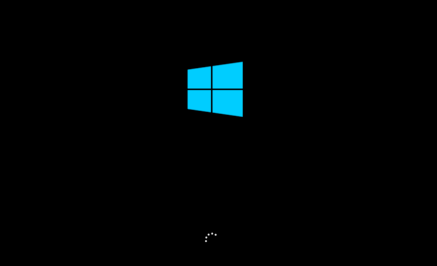
2、重复步骤3次左右启动后出现“自动修复”界面,我们点击高级选项进入;

3、接下来会到选择一个选项界面,我们再点击“疑难解答”;#f#
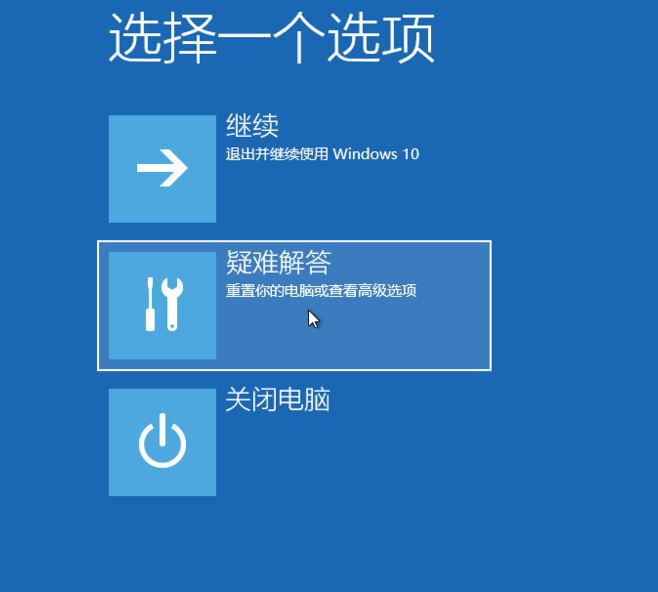
4、进入到疑难解答后,再选择“重置此电脑”,如下图:

5、如果没有什么重要资料,小编推荐选择删除所有内容,有的话还是保留一下,
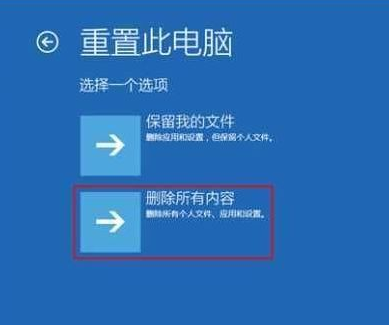
6、接下来一定要选择,仅限安装了Windows的驱动器;
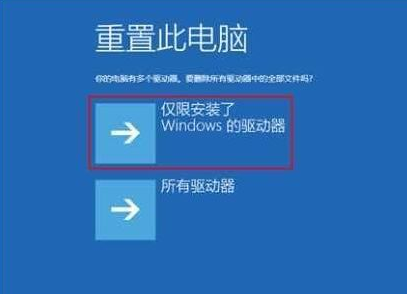
7、之后就会正常的重置你的电脑,类似于重新装一遍系统,比较的耗时,等待重置完毕,你的电脑就可以正常启动了。
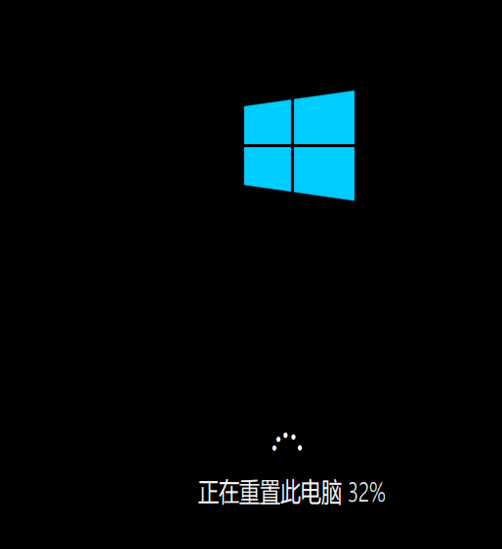
上述内容就是Win10开不了机的解决方案的详细操作方法了,你学会了吗?如果你也遇到了这样的问题,可以参照小编的方法操作哦,想要了解更多Win10方面的技巧,请多多关注Win10镜像官网~~~





